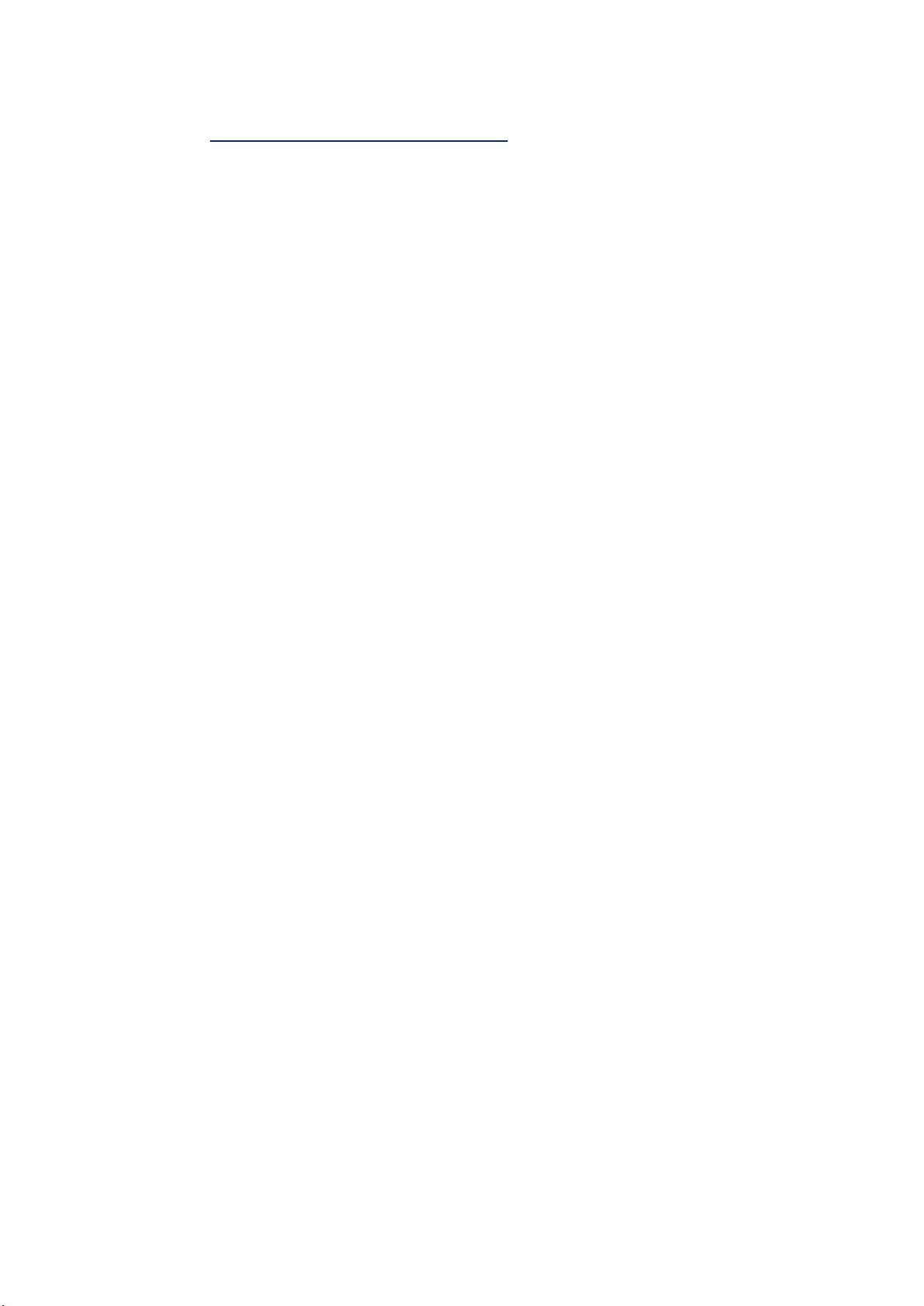Linux环境Tomcat安装教程:从下载到启动,一步步详解
需积分: 19 83 浏览量
更新于2024-09-07
1
收藏 21KB DOCX 举报
本篇Linux环境Tomcat安装配置手册详细介绍了在Linux系统中安装和配置Tomcat服务器的步骤,适合初次接触或需要快速上手的用户。以下是主要内容的详细解析:
1. 下载安装文件:
首先,访问Apache Tomcat的官方网站(http://jakarta.apache.org/tomcat/)下载最新版本的Apache Tomcat,这里选择了7.0.2版本的tar.gz安装包。假设用户已安装了Java Development Kit (JDK),可以直接下载并解压安装。
2. 解压与移动文件:
使用`tar -zxvf apache-tomcat-7.0.2.tar.gz`命令解压缩下载的文件。解压后,会发现一个名为`apache-tomcat-7.0.2`的新文件夹,将其移动到`/usr/local`目录下,例如`mv apache-tomcat-7.0.2 /usr/local/tomcat-7.0.2`,方便后续管理。
3. 设置环境变量:
打开用户的`.bashrc`文件(使用`vi ~/.bashrc`),并在文件末尾添加两行环境变量,分别指定`CATALINA_BASE`(Tomcat基础目录)和`CATALINA_HOME`(Tomcat主目录),如:
```
export CATALINA_BASE=/usr/local/tomcat-7.0.2
export CATALINA_HOME=/usr/local/tomcat-7.0.2
```
保存并退出编辑器,如果未生效,可能需要重启终端或者系统以使更改生效。
4. 验证安装:
使用`echo $CATALINA_HOME`和`echo $CATALINA_BASE`命令检查环境变量是否设置正确,输出路径应为`/usr/local/tomcat-7.0.2`。如果没有显示预期结果,建议重启系统后再次尝试。
5. 启动服务:
为了确认Tomcat是否运行正常,首先查看系统监听的端口,可以使用`netstat -l`命令。然后,进入Tomcat的bin目录,执行启动脚本,例如对于Unix/Linux系统:
```
cd /usr/local/tomcat-7.0.2/bin
./catalina.sh start
```
或者使用`startup.sh`脚本。这将启动Tomcat服务。
6. 常用操作:
文档还提到了其他启动和停止服务的脚本,如`catalina.sh shutdown`用于关闭Tomcat,以及`bootstrap.jar`、`setclasspath.sh`等辅助脚本,以及`startup.bat`和`startup.sh`等Windows和Linux平台下的启动脚本。
通过以上步骤,用户在Linux环境中成功安装并配置了Tomcat服务器,可以开始部署和管理Web应用程序。需要注意的是,随着新版本的发布,步骤可能会有所变化,因此在实际操作时,建议参考最新的官方文档进行操作。
2011-05-07 上传
2014-02-28 上传
2022-01-10 上传
2013-10-21 上传
2019-05-20 上传
2021-09-29 上传
2010-12-28 上传
wo80d9q0
- 粉丝: 0
- 资源: 25
最新资源
- conjonction-sitev3
- work-nexgen-codings
- 屋面工程安全技术交底.zip
- PathFindingVisualizer
- stitch-blockchain:MongoDB针脚作为区块链存储的演示
- contacts-manager:Voxie评估项目
- 摄影行业网站模版
- Statistical-Thinking-for-Problem-Solving:这是资料库,其中包含我在SAS JMP提供的Coursera的“工业问题解决的统计思考”课程的笔记和练习
- ANNOgesic-0.7.0-py3-none-any.whl.zip
- 杭华股份2020年年度报告.rar
- 松弛机器人游戏:Node.js + Typescript
- nhsui-docs
- dotnet C# 基于 INotifyPropertyChanged 实现一个 CLR 属性绑定辅助类.rar
- 用来点云配准的斯坦福兔子和房间的pcd文件.zip
- 基于QT的文件分割与合并程序源码file_split.zip
- 回归:机器学习方法